仍在将内容复制到 WordPress 中? 你这样做是错的。 这就是为什么。
已发表: 2022-04-13Wordable 可为营销人员节省 30-60 分钟的时间。 每次导出、格式化和优化一段内容时。 这可以将出版成本降低多达 90%。
听起来很疯狂?
它不应该。
如果您实际上是在执行每次点击Publish时应该执行的所有令人麻木的乏味、吸魂的任务,那么您就不会这样做。
您知道,您的 SERP 顶级竞争对手已经完成了这些工作,例如:
清理 HTML,去除 <span> 标签,换行等,
手动为所有标题创建锚 ID 链接和目录
在上传回您的内容之前,一张一张地调整和压缩图像,
使用描述性文件名和替代文本属性优化图像
手动将target=“_blank”和/或 “ nofollow ” 属性粘贴到每个链接
啊。 只要把这些打出来,我就会感到麻疹。
这个过程很烂。 没有办法解决它。
但这也是必要的邪恶。
这就是为什么。
免费视频课程:了解如何以小团队的形式扩展内容
- 💡第 1 天和第 2 天:更新您的内容工作流程
- 💡第三天:建立话题权威
- 💡第 4 天:登陆优质链接
- 💡第 5 天:为更多内容做准备
目录
原因 #1。 慢站点是糟糕的站点。 字面上和形象上。
原因 #2。 复制和粘贴会破坏您内容的外观、感觉和性能。
原因#3。 愚蠢地工作,不聪明,很好……愚蠢。 (而且很贵。)
原因 #1。 慢站点是糟糕的站点。 字面上和形象上。
将 'YUGE 图像上传到网站会随着时间的推移而减慢速度。
不觉得这有什么大不了的吗? 慢速网站被证明:
- 提供糟糕的用户体验,
- 在搜索引擎中排名更差,并且
- 甚至破坏您的转化!
不要相信我们的话。
- 每增加一秒的加载时间(在 0-5 秒之间),网站转化率平均下降 4.42%。 预兆
- 通过压缩图像和文本,25% 的页面可以节省超过 250KB,10% 的页面可以节省超过 1MB(这会增加页面加载时间)。Google
大多数人不压缩图像,因为,嗯,这通常是一件令人头疼的事情。 如果没有 IT 支持或正确的软件,这可能很难做到。
您必须手动裁剪和调整图像大小。 然后,通过特殊软件一一运行它们。 最后将它们保存为较小的图像文件类型(如 .jpg 与 .png)。
好吧,你很幸运!
Wordable 将根据您的文档设置自动压缩图像并调整它们的大小——同时仍保持图像质量。
进入导出设置并在“压缩图像”的转换选项下查看。
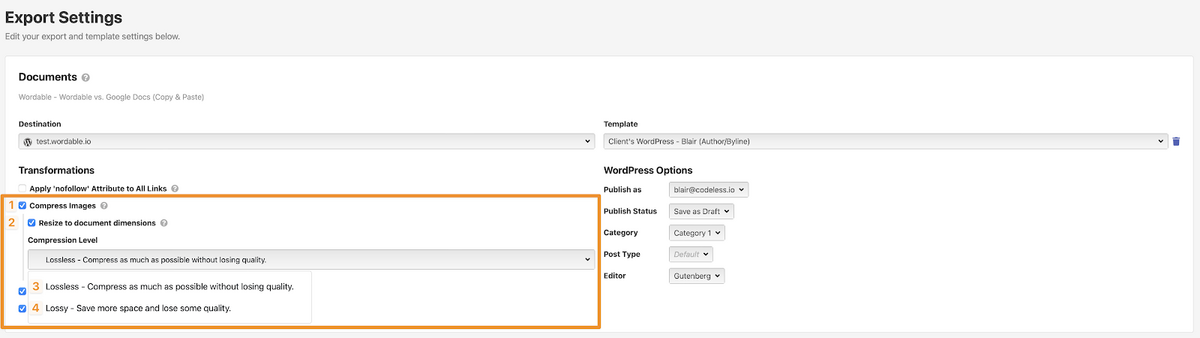
不,我也看不懂。 变老很糟糕。
这是放大后的样子,您现在可以在其中查看“有损”与“无损”选项(如果您想保留在文档中设置的原始尺寸,还可以查看“调整尺寸”)。
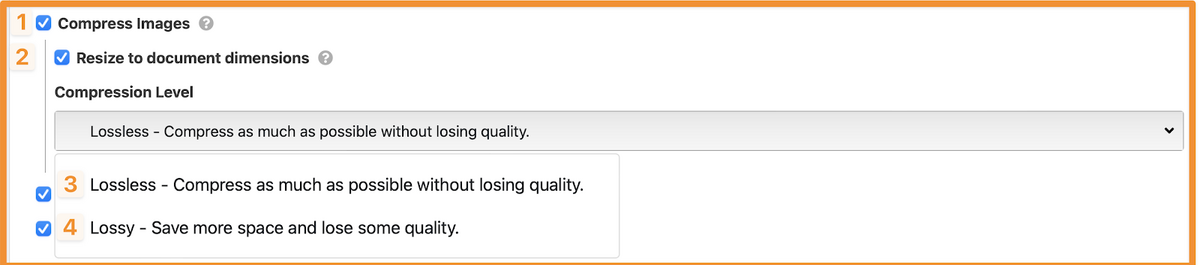
- 压缩图像:启用此选项以调整图像大小。
- 调整大小:单击此项可自动调整图像大小以匹配原始文档文件中的图像尺寸。
- 无损:我们会找到一种快乐的媒介,压缩图像但不要太多,以免它们失去明显的质量。 这最适合摄影和其他高质量图像资产。
- 有损:您可能会在这里损失一点质量(如果您只是显示图表、图形、屏幕截图等,这可能没什么大不了的),但您也会节省最多的空间。
如果您想更详细地了解这一点,我们在 Kinsta 的朋友有一个关于无损与有损的优秀指南。
然后,您可以查看各个文档详细信息以查看调整后的每个图像的尺寸,以及节省了多少空间。
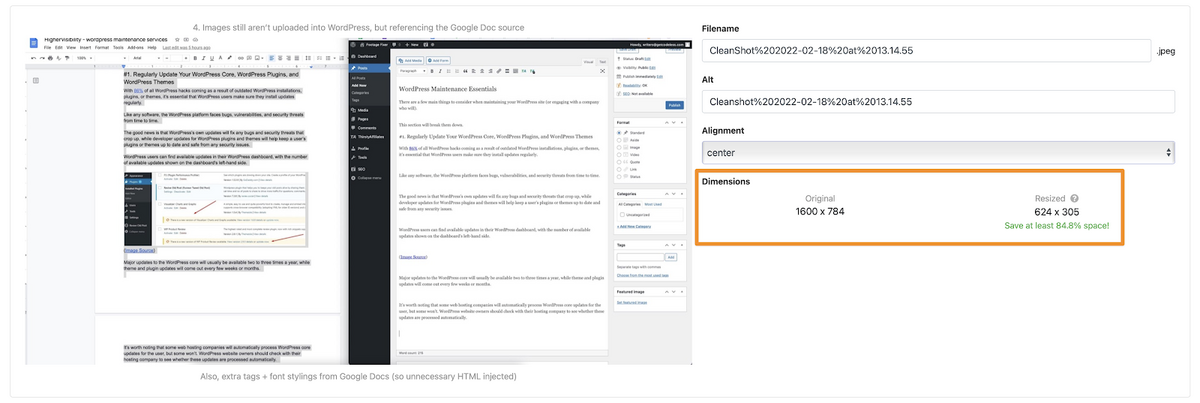
再一次,对于 30 岁以上的人群:

原因 #2。 复制和粘贴会破坏您内容的外观、感觉和性能。
将内容从 Google Docs 复制并粘贴到 WordPress 会导致各种问题。
“经典”编辑器绝对是最差的。 为从格式错误到丢失图像、底层不必要的代码等一切做好准备。
对于初学者,您会注意到在整个内容中随机添加了大量额外的空格和换行符。 因此,粘贴后,除了清理已添加的底层杂乱代码外,您还需要手动删除所有这些空格和换行符。
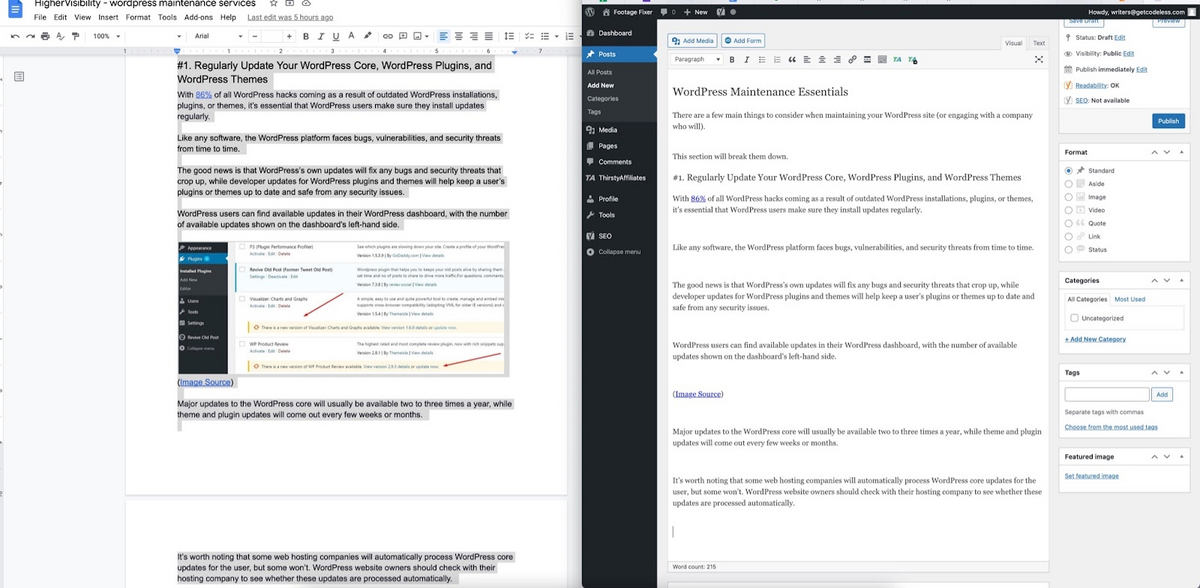
此外,来自 Google Docs 的额外 <span> 标签 + 字体样式(本质上是不必要的 HTML)被注入到您的整个内容中
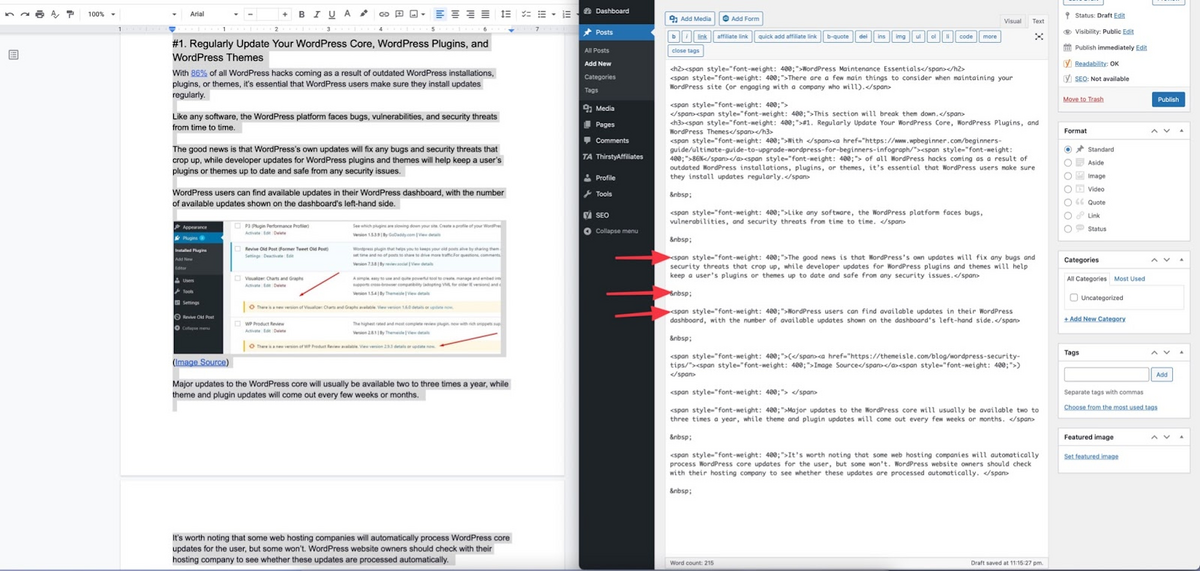
粘贴到 Gutenberg 和 blocks 稍微好一点,但仍然不完美。 例如,仍然存在一些问题,例如正在创建的随机空间,您需要在发布之前手动更正:
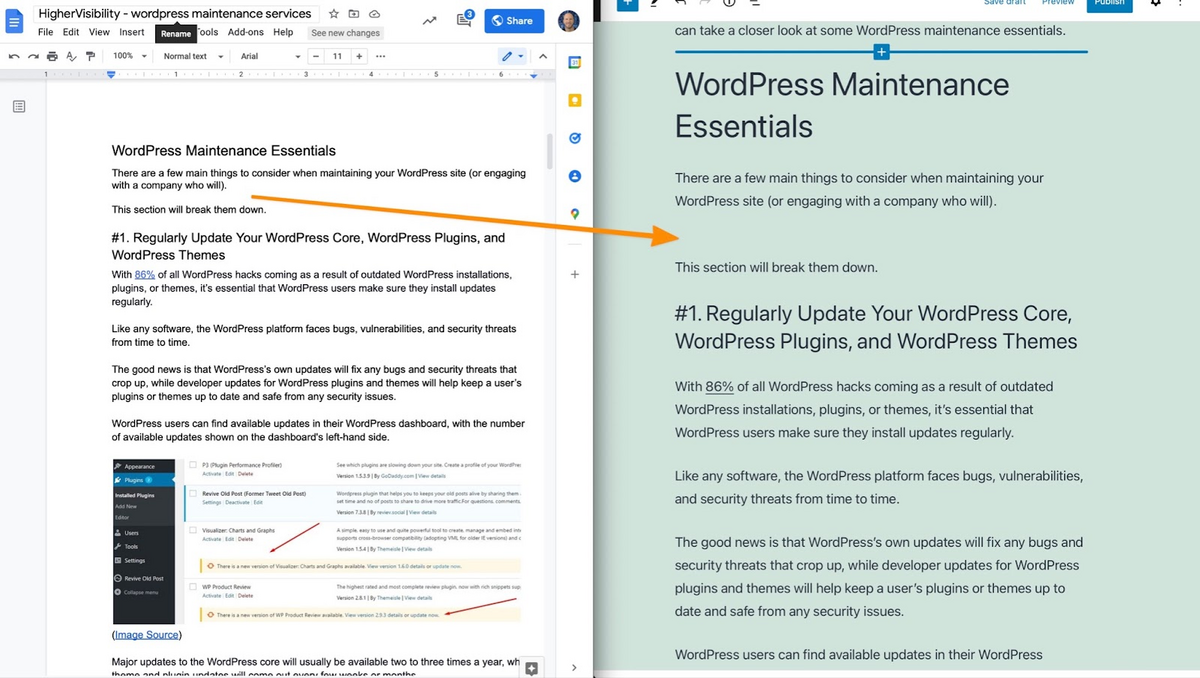
令人难以置信的是,这甚至还不是最糟糕的部分。

你的图像是。
当您将内容复制并粘贴到 WordPress 中时,图像根本不会被带入,因此您会留下大量空白空间,并且仍然需要从 Google Docs 手动导出它们,然后再将它们一一插入(并且在正确的区域!)到WordPress中。
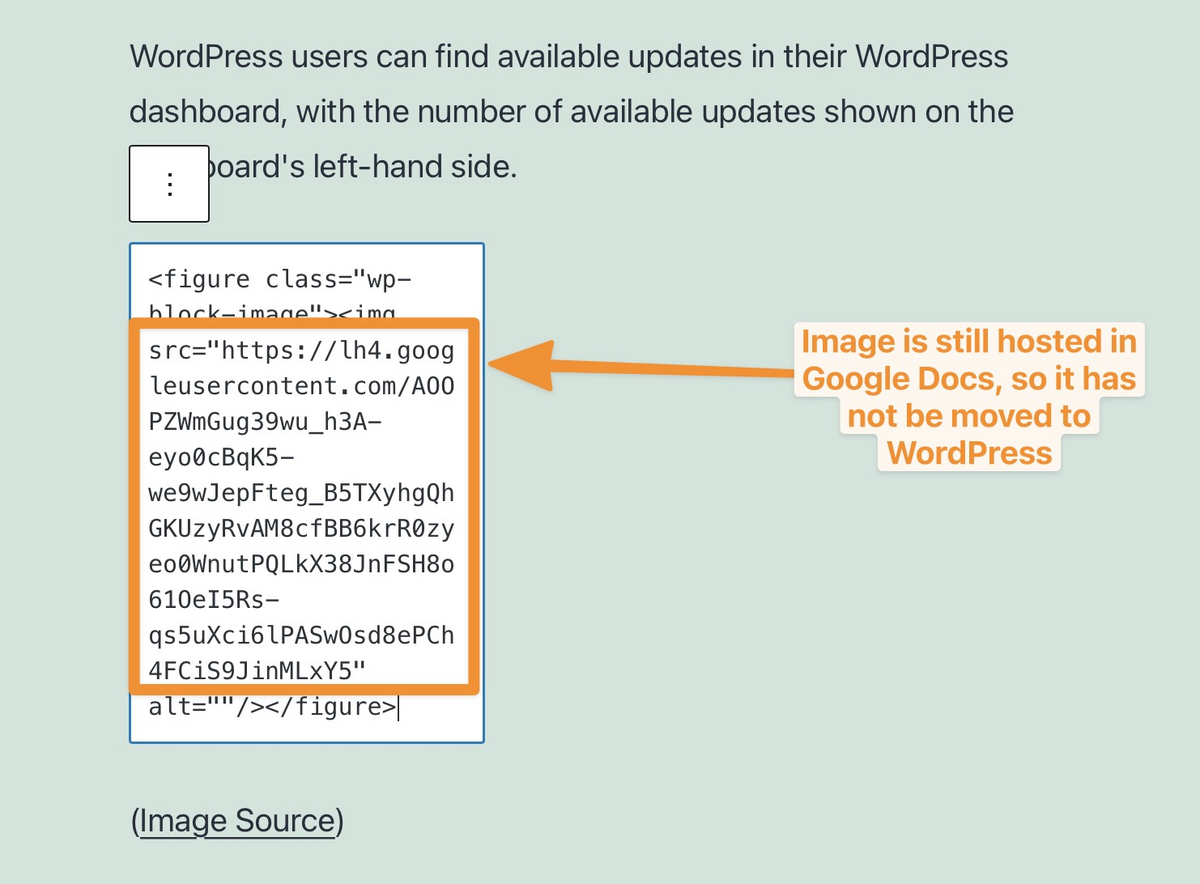
这意味着将来在您的网站上出现这些问题的可能性非常高(当该文档更改时,如果该人离开组织和电子邮件/帐户等)。
此外,图像仍然需要压缩、调整大小、对齐、文件名、替代文本等。 您需要逐一详细地完成所有这些工作。
专业提示:在 Google Doc 中调整图像文件的大小实际上也不会更新图像文件本身。 所以这些设置都没有保存。 而且在将其粘贴到 WordPress 之前和之后,您仍然需要对其进行处理。
原因#3。 愚蠢地工作,不聪明,很好……愚蠢。 (而且很贵。)
大多数理智的人都想聪明地工作,而不仅仅是努力。
好吧,那时你不会认为大多数营销人员是理智的。
他们没有始终如一地执行简单的任务,而是偷工减料并祈祷奇迹。
他们没有记录重复的程序和委派,而是像控制狂一样需要自己做这一切。
他们不是通过批处理流程来大规模提高效率,而是临时做所有事情。
再一次,听起来可能很疯狂。 但它不是。 让我们看几个明显的例子。
如果您已经做到了这一点,我们就不需要讨论链接的重要性。 麻烦的是,如果您想控制搜索引擎和人们如何使用它们,您需要一次手动编辑每一个。
这意味着在移动内容后,将“nofollow”或 target=“_blank”(在新选项卡中打开)标签粘贴到 WordPress 中的每个单独链接——无论是通过可视化编辑器还是直接编辑 HTML。
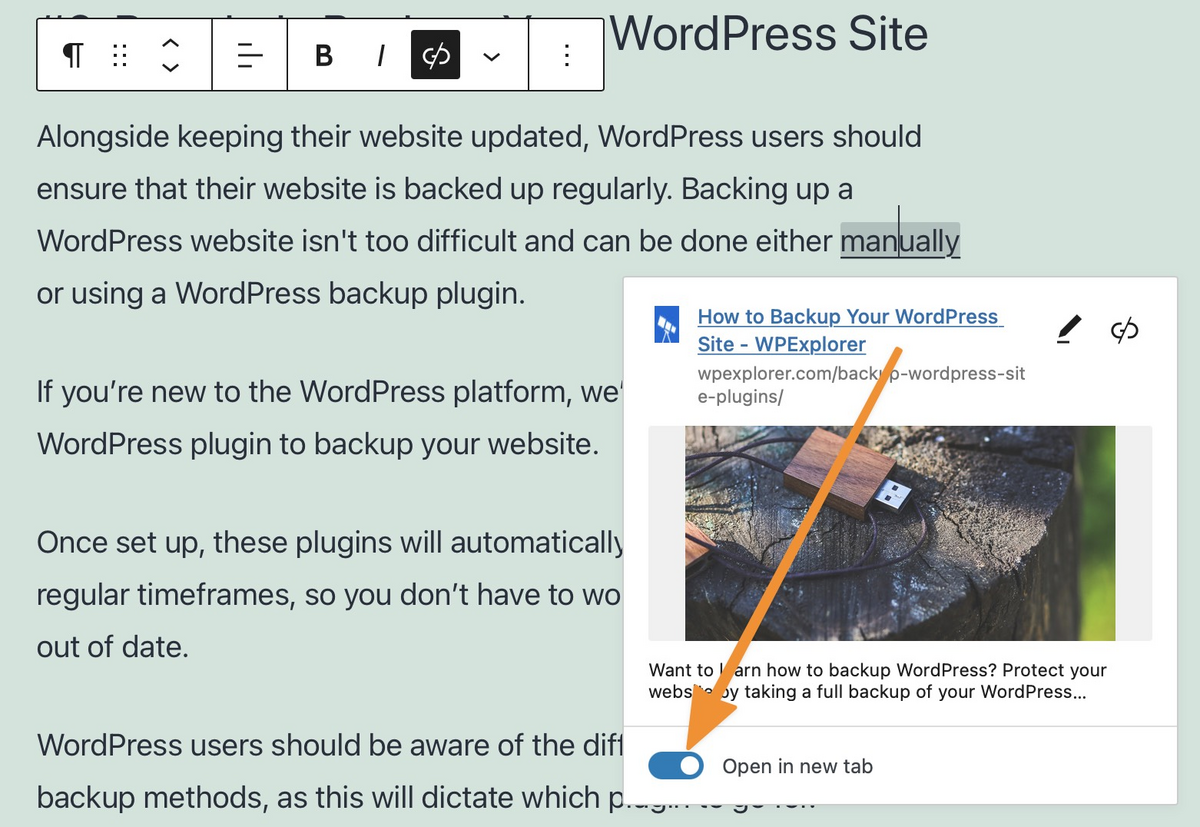
不过,与使用内部锚 ID 链接构建目录相比,这很容易。
在 Google Docs 中创建内部文档链接(将人们从文档的一部分带到另一部分),然后尝试复制和粘贴它们通常不起作用(除非您为即将发布的帖子正确格式化 HTML 中的所有标签需要)。
例如,您创建一个目录来帮助将人们链接到文档上的不同标题。 除了这些在 WordPress 中不起作用——它们只会引用 Google Doc ID:
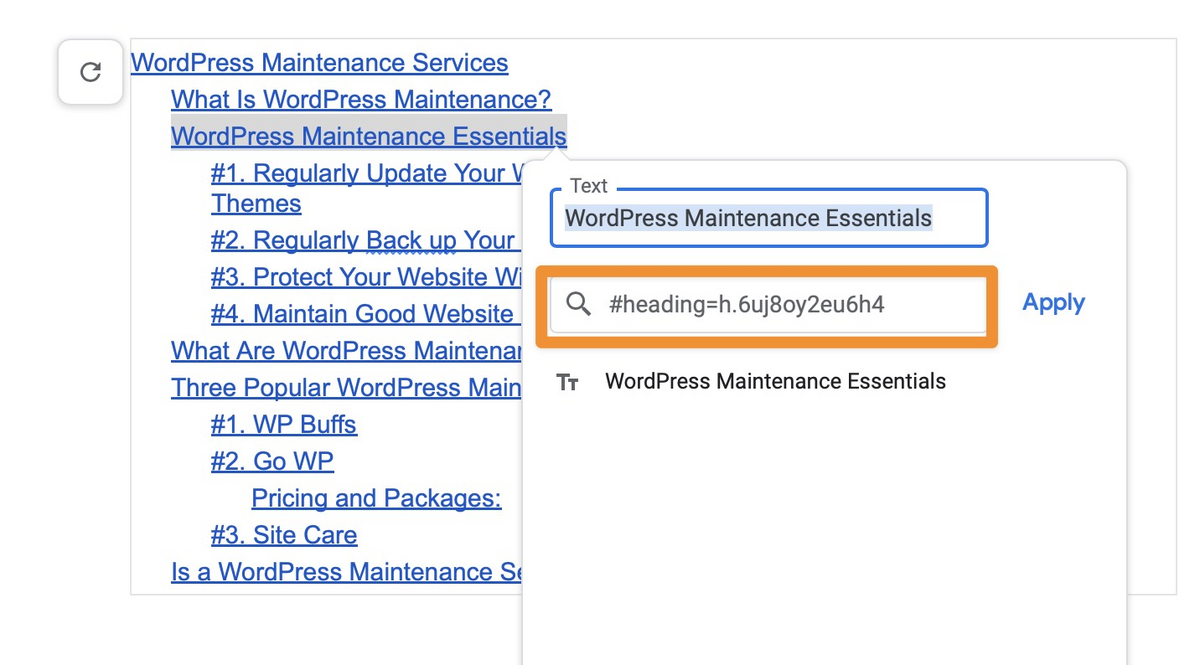
相反,Wordable 可以自动为您创建这些内容,拉入页面上的标题,并自动在 HTML 中正确格式化它们,以便它们在发布时完全按照您想要的方式工作。
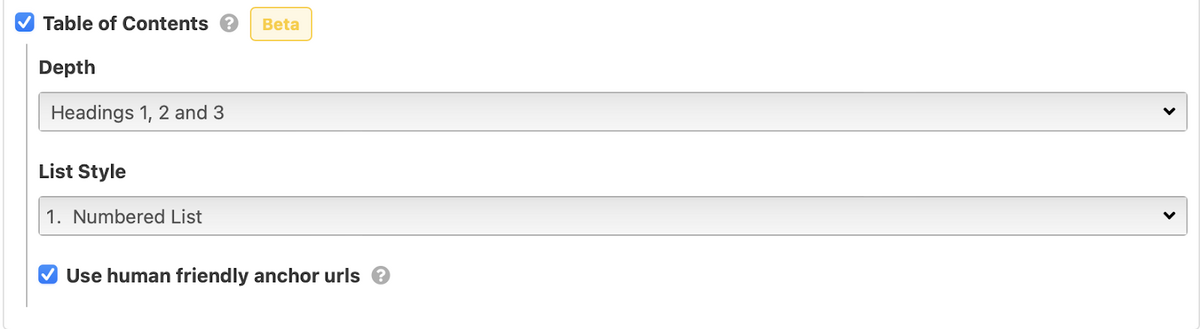
您还需要手动设置作者、类别、slug 或 URL 等。在一篇文章中执行此操作可能只需要几分钟。
但是,每次导出一段内容时,将其添加到看似永无止境的任务列表中,您就可以看到它们是如何加起来的。 在这里和那里几分钟,每个月几十次(如果不是几百次)文章导致另一个浪费的周末。
同样,Wordable 使这种类型的工作易于批处理,因此您(或者更好的是,团队中成本较低的人)可以在一次要上传的所有内容中快速编辑这些设置。

这样,您无需一次编辑一个文档。 您可以留出一小块时间,每周一次,来完成所有这些肮脏的工作,然后加载您的导出队列。
我们保存的模板将为您自动执行这些重复设置,因此只需单击一个按钮即可。
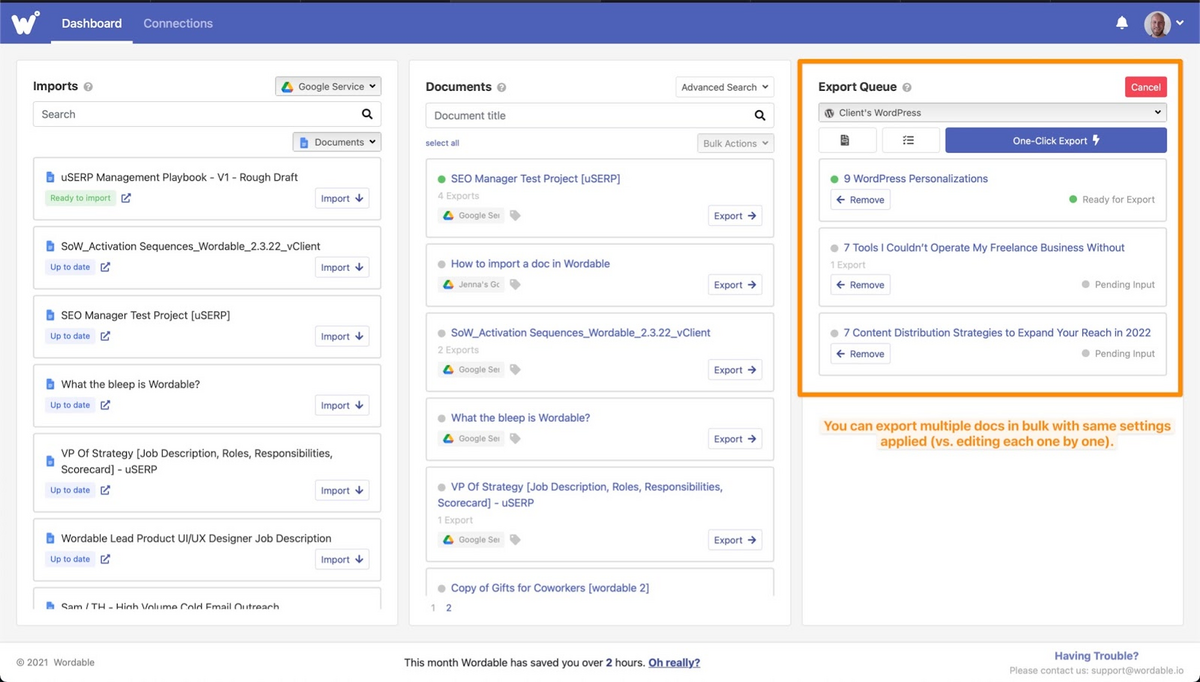
同样,这在一天结束时又回到了效率。
这类似于将您花在电子邮件或其他繁琐任务上的时间进行批处理。 每天在同一时间编辑所有文档并实时推送(就像所有已完成的草稿在周五上传以便周一发布或类似),它更快且花费更少的时间(每个帖子)。
这就是我们为非常非常非常非常非常大的数十亿美元网站管理大量项目的方式:
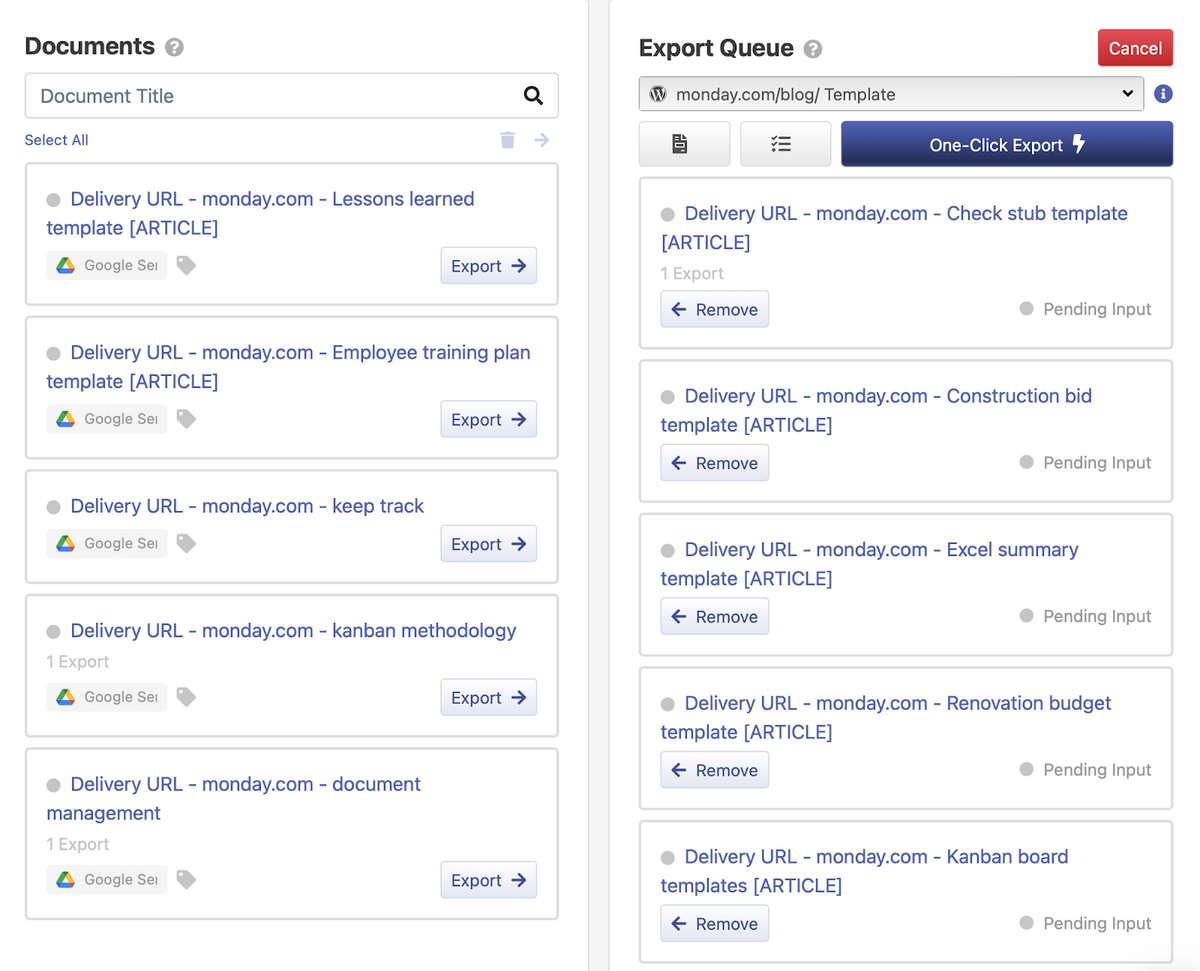
这个简单而强大的举措是您通过更简化的操作实现复合成本节约的方式。
阅读:减少浪费的努力 + 成本,同时带来更好的结果
使用 Wordable 之类的工具有一些“隐藏”的好处,有助于增加您获得的投资回报率。 例如:
- 多人之间的“强制”一致性(相对于每个人手动上传和格式化文档,不一致)
- 在人员流动或新团队成员的情况下更快的入职、培训、SOP(想想:规模时间、新作家、新写作团队、新营销人员等)。
- 您还可以让成本较低的内部人员使用一堆预先构建的模板来管理诸如 Wordable 之类的东西,而不是依靠他们每次手动应用相同的设置,或者不得不雇用/强迫更昂贵和资深的人来做这件事一种工作。
不断!
结论
看。 我得到它。
导出、格式化和优化内容很糟糕。
这就是大多数营销人员偷工减料的原因。 这更容易。 这不那么麻烦了。
不过,这也是为什么大多数标记的结果也很平庸的原因。 因为他们很懒。
然而,你不是。 您仍在阅读本文这一事实意味着您不像其他人那样懒惰。
你不是在寻找简单的出路。 您正在寻找能够帮助您超越其他人的额外竞争优势。
归根结底,这真的很简单。
红色或蓝色药丸。 你决定。
因为将数百万和数十亿美元的网站与您的网站分开的不是闪亮的银弹。 它也不是虚假的影响者BS。
但是以正确的方式做事,始终如一,一周又一周,一个月又一个月。
关注每一个微小的出版细节并不好玩。
幸运的是,Wordable 可以为您完成大部分工作。
